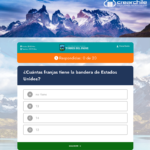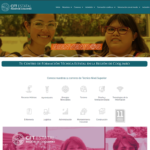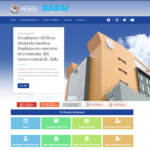Antes de cargar sus videos favoritos al sistema Auto Dvj de nuestro servicio Streaming de Video debe asegurarse que la calidad de los archivos multimedia son los óptimos, esto le permitirá subir mayor cantidad de archivos con más duración y manteniendo una excelente calidad, además permitirá que su señal tenga un mejor rendimiento para sus espectadores.
Ajustes de videos HD recomendado 720p
– Ajusta el formato de compresión de vídeo a H.264 o MPEG-4
– Velocidad de datos/velocidad de bits: 1200 kbits/segundo
– Relación de aspecto 16:9
– Dimensiones: 1280 x 720
– Para la frecuencia de fotogramas, recomendamos utilizar 30 fotogramas por segundo (30 FPS)
La tasa o velocidad de datos controla la cantidad de información que se procesa en un segundo cuando se reproduce un vídeo, este parámetro es muy importante a la hora de transmitir un señal Streaming de video con Crearchile ya que nuestros servidores se encuentran limitados según el plan contratado y se recomienda configurar en base a su plan actual para que no presente inconvenientes a la hora de ver sus espectadores su canal de tv
Son varios los programas que permiten modificar la velocidad de datos, las dimensiones del video y el formato pero este caso hemos decidido utilizar el Software MPEG Streamclip ya que hemos obtenido buenos resultados con nuestros clientes que lo han utilizado, además es compatible con Windows y MAC, fácil de usar, en español y totalmente gratuito.
1.- Abrir el video en formato mp4 que deseamos editar con MPEG Streamclip
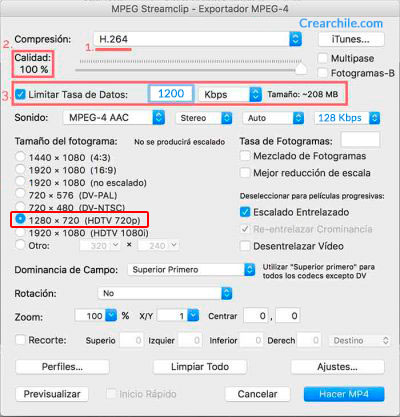
2.- Modificar parámetros: Compresión, Tasa de Datos, Sonido y Tamaño del Fotograma.
3.-El último paso será aceptar estar opciones haciendo clic en “Hacer mp4”. Elegimos el destino del archivo de video en nuestro ordenador. Y dejamos que el conversor haga el resto. Con esto ya tendremos nuestro vídeo reducido y listo para ser utilizado en nuestro sistema Auto Dvj.
Otros Programas Recomendados
Camtasia
Selecciona Compartir > Exportación avanzada > Seleccionar lista de exportación > Exportar a QuickTime MPEG-4 > Selecciona Opciones para ajustar las demás opciones.
Windows Movie Maker
Selecciona Archivo > Guardar película > Al final del menú desplegable, selecciona Crear configuración personalizada para ajustar las demás opciones.
iMovie
Selecciona Compartir > Exportar con QuickTime > Exportar a MPEG-4 > Selecciona Opciones para ajustar las demás opciones.
ScreenFlow
Selecciona Archivo > Exportar > Personalizar > Ajustes para ajustar las demás opciones.
QuickTime
Selecciona Archivo > Guardar como > Formato > 720p.